Windows 11、10、8、7およびMacでLogitechC615ドライバーをダウンロードする
WindowsはWebカメラを検出していませんか? WindowsまたはMacシステムのカメラをビデオ会議やZoomでの通話に使用しようとすると、MacまたはWindowsがLogitech C615HDWebカメラを認識しない場合があります。

このLogitechWebカメラが機能しないの原因を突き止めようとしました エラーが発生しましたが、Logitech C615カメラの横に黄色の感嘆符があり、場合によっては、カメラドライバーが使用できないことを示す場合もあります。
このように、Logitech c615ドライバーのエラーを修正するには、WindowsまたはMacシステムにLogitechc615ドライバーをダウンロードする必要があります。
または、システムをWindows 10にアップグレードした後、多くのユーザーがWindows 10 Logitech c615 HD Webカメラドライバーを入手して、カメラドライバーがシステムと互換性があることを確認したい場合があります。
Logitech HD Webcam C615ドライバーをダウンロードするには?
Logitechカメラなどの外部デバイスの場合、WebカメラをPCに接続すると、WindowsまたはMacシステムによってドライバーが自動的かつ即座にインストールされることに注意してください。
したがって、Logitech C625ドライバーエラーが発生すると、Logitechドライバーがシステムによって正しくインストールされていないことが明らかになります。たとえば、互換性のないC615ドライバーがWindows10にインストールされます。
ただし、幸いなことに、LogitechC270ドライバーをダウンロードする方法のように または他のLogitechWebカメラドライバーの場合、Logitech HDC615Webカメラのドライバーを更新するのはかなり確実です。
Logitechデバイスのモデルを確認したら、以下の1つ以上の方法を選択して、LogitechWebカメラドライバーをインストールできます。
方法:
- 1:Logitech C615HDWebカメラドライバーを自動的に更新する
- 2:LogitechサポートからLogitechC615ドライバーをダウンロード
- 3:デバイスマネージャーでLogitechC615Webカメラドライバーを更新する
方法1:Logitech C615HDWebカメラドライバーを自動的に更新する
Logitech C615ドライバーの問題が発生している場合は、Logitech Webカメラが表示されない、または検出されないなど、他の多くのカメラの問題がコンピューターに表示されることがあります。したがって、Logitechカメラ用にこのC615ドライバーをすばやく更新することをお勧めします。
ドライバーブースター Windows10用のLogitechC615ドライバーを除いて、すべてのドライバーを最新の状態に保つのに役立つ信頼性の高いプロフェッショナルなドライバーツールになります。Logitechドライバーを更新してC615ドライバーエラーを解決するのに適したオプションです。 。
1.ダウンロード 、DriverBoosterをインストールして実行します。
2.スキャンをクリックします ボタン。
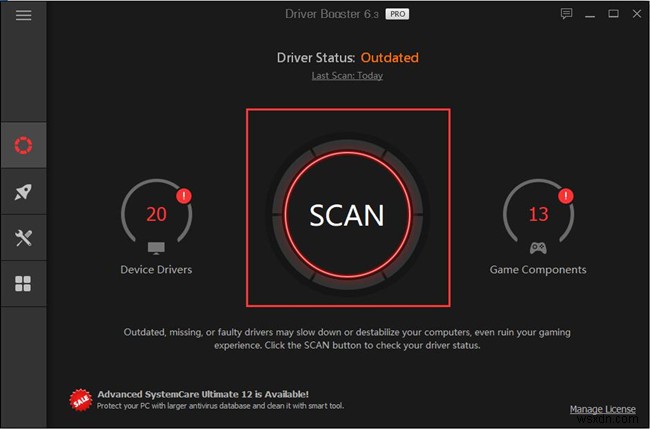
3. Logitech HDWebcamC615ドライバーと更新を確認します
必要に応じて、すべて更新を選択することもできます このドライバーツールが更新されたすべてのドライバーをダウンロードできるようにします。次に、Windows10でLogitechWebカメラを使用して、互換性のあるドライバーでC615LogitechWebカメラを検出できるかどうかを確認できます。
方法2:LogitechサポートからLogitechC615ドライバーをダウンロード
Logitech C615ドライバーエラーが表示されたら、Logitechの公式Webサイトにアクセスして、Webカメラ用のドライバーとソフトウェアの最新のパッチを入手する必要があります。間違いなく、Logitechの技術者は、Webカメラドライバーの問題に気づき、Logitechc615エラーのナビゲートに役立つ新しいドライバーまたはソフトウェアをリリースすることでユーザーに修正を提供した可能性があります。
Logitechでは、Windows、macOS、Linux、さらにはAndroidを含むすべてのオペレーティングシステム用のドライバーを利用できます。そのため、ユーザーはMac用のLogitechHDウェブカメラドライバーをインストールすることもできます。
1.Logitechサポートに移動します 。
2.ここで、Logitech C615 Support&Softwareに直接移動して、必要なドライバーとソフトウェアを入手します。
3.ダウンロードを選択します リストから。
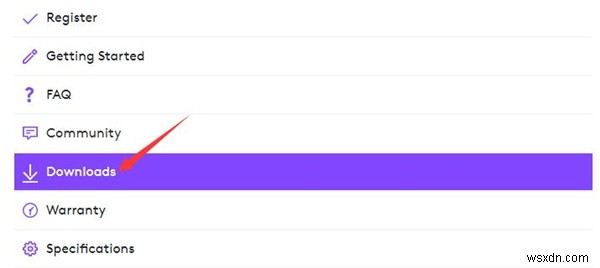
4. OSを自動検出するか、macOS11.0などの別のオペレーティングシステムを選択できます。
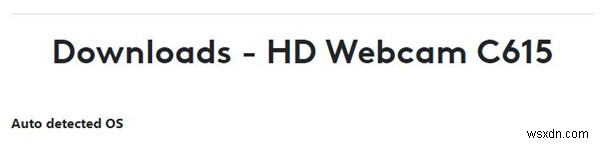
5.ダウンロードをクリックします Logitech HDWebcamC615の最新のドライバーとソフトウェアをダウンロードします。
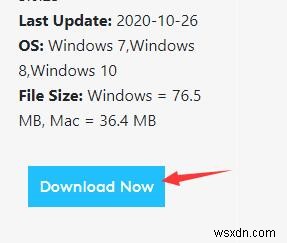
6.画面の指示を参照して、インストールを完了します。
Webカメラをコンピューターに接続して、LogitechWebカメラが別のコンピューターで使用されているなどのLogitechカメラエラーがないかどうかを確認できます。 解決されました。ほとんどの場合、MacまたはWindowsはC615 Webカメラを検出し、コンピューター上で実行できるようにします。
方法3:デバイスマネージャーでLogitechC615Webカメラドライバーを更新する
それ以外の場合、Logitech HD WebcamC615用のWindows10ドライバーがあるかどうかまだ疑問がある場合は、デバイスマネージャーを使用してLogitechドライバーを更新することもお勧めします。
通常、このWindowsベースのツールは、ユーザーがオンラインおよびオフラインで最新のデバイスドライバーを検索するのに役立ちます。したがって、時間をかけてC615Webカメラを手動でダウンロードする必要はありません。
1.デバイスマネージャーを開きます Windows検索ボックスから。
2.カメラを展開します 、次に Logitech HDC615Webカメラを右クリックします ドライバを更新する 。
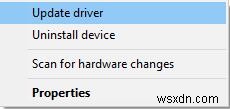
3.[更新されたドライバソフトウェアを自動的に検索する]を選択します 」。
デバイスマネージャがC615ドライバの新しいバージョンを検出すると、通知が表示されるので、システム内でのインストールを完了することができます。
とにかく、Windows10のようなオペレーティングシステムはLogitechC615 HD Webカメラを検出しないので、上記の方法を試して、互換性のある最新のLogitechドライバーをインストールし、C615ドライバーの問題を修正してカメラのパフォーマンスを向上させることをお勧めします。
-
Windows 11、10、8、7およびMacにScanSnapS1500ドライバーをダウンロードする
多くの人が直面している問題は次のとおりです。最近XPからWindows7にアップグレードして正しいドライバーをインストールしようとしましたが、試した後も古いドライバーがPCに残っているため、正しいドライバーをインストールできませんでした。アンインストールします。 ただし、ScanSnaps1500ドライバーがデバイスマネージャーにある場合でも、FujitsuスキャナーにはWIAドライバーが必要と表示される場合があります。 。一部のユーザーは、ScanSnap s1500がスキャンされていないか、検出されていないか、Windows10で用紙を送っていないことに気づきました。 したがって、S
-
Windows 11、10、8、7、およびMacでCorsairヘッドセットドライバーをダウンロードする
ユーザーは適切なCorsairドライバーをインストールする必要があります Corsairヘッドセット用。特に、Corsairヘッドセットから音が出ない、またはCorsairマイクが音を拾わないことに気付いた場合。 Corsair HS70、60、50、35などのCorsairヘッドセットドライバーまたはCorsairVoidドライバーを更新する必要があります。 ヘッドセットのパフォーマンスを向上させるために、WindowsまたはMacに最新のヘッドセットドライバーをダウンロードする必要がある場合があります。 Corsair iCueがまったく検出されないため、イライラする可能性があります
